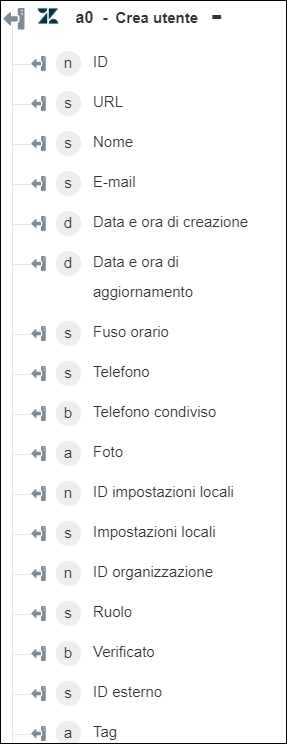Crea utente
Usare l'azione Crea utente per creare un utente.
Per utilizzare l'azione Crea utente nel workflow, attenersi alla procedura descritta di seguito.
1. Trascinare l'azione Crea utente presente in Zendesk nell'area di lavoro, posizionare il puntatore del mouse sull'azione, quindi fare clic su  o fare doppio clic sull'azione. Viene visualizzata la finestra Crea utente.
o fare doppio clic sull'azione. Viene visualizzata la finestra Crea utente.
2. Se necessario, modificare l'Etichetta. Per default, il nome dell'etichetta corrisponde al nome dell'azione.
3. Per aggiungere un tipo di connettore Zendesk, fare riferimento a Tipi di connettore Zendesk supportati.
Se in precedenza è stato aggiunto un tipo di connettore, selezionare il Tipo di connettore appropriato, quindi il connettore in Nome connettore.
4. Fare clic su TEST per convalidare il connettore.
5. Fare clic su MAPPA CONNETTORE per eseguire l'azione utilizzando un connettore diverso da quello utilizzato per completare i campi di input. Nel campo Connettore runtime immettere un nome valido per il connettore Zendesk. Per ulteriori informazioni su MAPPA CONNETTORE, vedere la sezione relativa all'utilizzo di Mappa connettore.
6. Nel campo Nome immettere il nome dell'utente che si desidera creare.
7. Nell'elenco Solo commenti privati selezionare true se si desidera che l'utente crei solo commenti privati. In caso contrario selezionare false.
8. Nel campo Sospeso selezionare true se l'agente è sospeso. In caso contrario selezionare false.
Se l'agente è sospeso, vengono sospesi anche i ticket degli utenti sospesi e gli utenti non possono accedere al portale dell'utente finale.
9. Nel campo Agente con restrizioni selezionare false se l'agente non presenta restrizioni o è un amministratore. In caso contrario selezionare true.
10. Fare clic su Mostra campi aggiuntivi e fornire le informazioni riportate di seguito.
a. Nel campo E-mail immettere l'indirizzo e-mail dell'utente.
b. Nel campo Alias immettere il nome dell'alias da visualizzare per l'utente finale.
c. Nel campo Telefono immettere il numero di telefono principale dell'utente.
d. Nel campo ID esterno immettere un ID univoco per l'utente.
e. Nell'elenco Verificato selezionare true per creare l'utente senza inviare un'e-mail di verifica. In caso contrario selezionare false.
f. Negli elenchi ID impostazioni locali e Fuso orario selezionare la lingua e il fuso orario corretti per l'utente.
g. Nel campo Firma immettere la firma dell'utente. Solo gli agenti e gli amministratori hanno accesso alla firma.
h. Immettere i Dettagli e le Note relativi all'utente.
i. Nell'elenco ID organizzazione selezionare o specificare l'ID dell'organizzazione a cui si desidera che venga associato l'utente.
j. Nell'elenco Ruolo selezionare un ruolo appropriato dell'utente.
k. Nell'elenco ID ruolo personalizzato selezionare o specificare l'ID del ruolo personalizzato che si desidera associare all'utente.
l. Nell'elenco Moderatore selezionare true per concedere all'utente le capacità di moderazione del forum. In caso contrario selezionare false.
m. Nell'elenco Restrizione ticket selezionare i ticket a cui ha accesso l'utente.
n. In Tag fare clic su Aggiungi e nel campo Tag immettere il tag per l'organizzazione.
Fare clic su Aggiungi per aggiungere più tag. Fare clic su  per eliminare tutti i tag aggiunti.
per eliminare tutti i tag aggiunti.
o. Nel gruppo Campi personalizzati utente fare clic su Aggiungi ed effettuare le operazioni descritte di seguito.
a. Nel campo ID campo immettere l'ID del campo personalizzato che si desidera aggiungere.
Per informazioni sui campi personalizzati, vedere User Custom Field Values.
b. Nel campo Valore campo immettere il valore per l'ID del campo specificato.
Fare clic su Aggiungi per aggiungere più campi personalizzati per l'utente. Fare clic su  per eliminare tutti i campi personalizzati per l'utente aggiunti.
per eliminare tutti i campi personalizzati per l'utente aggiunti.
11. Fare clic su Fine.
Schema di output